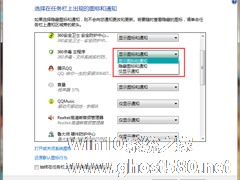-
Win7如何为任务栏增加显示桌面图标?Win7在任务栏加入显示桌面图标的方法
- 时间:2024-05-22 01:25:23
大家好,今天Win10系统之家小编给大家分享「Win7如何为任务栏增加显示桌面图标?Win7在任务栏加入显示桌面图标的方法」的知识,如果能碰巧解决你现在面临的问题,记得收藏本站或分享给你的好友们哟~,现在开始吧!
刚升级成为Win7系统的用户会发现与之前的系统相比,任务栏中的显示桌面图标不见了。缺少了显示桌面图标对于用户而言十分不方便,有没有什么方法可以解决此问题呢?本文就和大家介绍下在任务栏中加入显示桌面图标的方法。
一、将显示桌面图标锁定到任务栏
用户想要在任务栏中加入显示桌面图标可通过修改快捷方式实现,用户只要操作简单的两步即可。
1、首先先随便找一个程序的快捷方式,比如这里以文档图标为例,鼠标右击桌面上的文档,然后右击选择属性。

2、在弹出来的属性窗口中切换到快捷方式选项卡中,点击更改图标。

3、在弹出的更改图标页面中,将查找此文件中的图标的路径删除掉并点击确定按钮,这时就在下面选择显示桌面的图标,然后右击选择锁定到任务栏即可。

二、创建exe文件添加显示桌面图标
用户可以通过编辑文本文档,修改为scf格式为任务栏加入显示桌面图标。
1、在桌面新建文本文档,然后代码复制粘贴进去[Shell] Command=2 IconFile=explorer.exe,3 [Taskbar] Command=ToggleDesktop。

以上就是关于「Win7如何为任务栏增加显示桌面图标?Win7在任务栏加入显示桌面图标的方法」的全部内容,本文讲解到这里啦,希望对大家有所帮助。如果你还想了解更多这方面的信息,记得收藏关注本站~
【Win10系统之家www.ghost580.net②文章!】
相关文章
-

Win7如何为任务栏增加显示桌面图标?Win7在任务栏加入显示桌面图标的方法
刚升级成为Win7系统的用户会发现与之前的系统相比,任务栏中的显示桌面图标不见了。缺少了显示桌面图标对于用户而言十分不方便,有没有什么方法可以解决此问题呢?本文就和大家介绍下在任务栏中加入显示桌面图标的方法。
一、将显示桌面图标锁定到任务栏
用户想要在任务栏中加入显示桌面图标可通过修改快捷方式实现,用户只要操作简单的两步即可。
1、首先先随便找一个... -

我们在使用电脑的时候,开了很多个网页,这时候想显示桌面。如果是想把所有窗口都最小化,一个一个的点的,这样很浪费时间的,那有没有什么快速的办法显示到Win7系统桌面呢?下面就为大家总结一下Win7如何显示桌面图标。
步骤如下:
1、首先我们先右键单击任务栏,会出现如图所示情况,这时我们在下拉的选项里选择“快速启动”按钮。
2、单击快速启动按钮后会出现... -
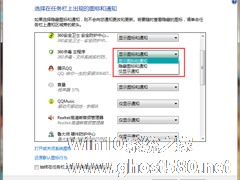
我们在使用Win7电脑的时候,需要就安装一些软件,使用时间长了,安装的软件也就越来越多。然后就可以看到桌面右下角任务栏的图标很多,满满的一行,那要如何隐藏任务栏不需要显示的图标呢?那现在就随小编一起去设置一下隐藏任务栏不需要显示图标的方法吧!
方法如下:
1、首先用鼠标右键在桌面下面的任务栏处点击一下,这时就会出现上拉菜单。
2、移动鼠标在下拉菜单... -

使用win7系统的用户都知道,在运行一些游戏应用的时候,右下角任务栏会显示图标,熟知的人一看就知道你运行了什么程序,为了不让人看到就需要对其进行隐藏。那问题来了,怎么隐藏任务栏内的图标呢?下面小编就跟大家分享一些Win7系统如何隐藏任务栏应用图标的方法。
详细如下:
1、右键任务栏,点击“属性”。
2、在弹出的小对话框点击“自定义”。